Как исправить проблему с отсутствием боковой панели проводника? Решено здесь
Как решить проблему «Отсутствует боковая панель File Explorer»? Почему эта проблема возникает в Windows? Надо разобраться и тогда для ознакомления перечислены следующие полезные способы в этом посте на MiniTool. Вы можете следить за ними один за другим, чтобы увидеть, можно ли решить проблему.
Отсутствует боковая панель проводника или левая панель? Большинство людей сталкиваются с этой проблемой после обновления Windows. Это может быть связано с проблемой установки Windows, и вы можете попробовать откатить последнюю винду.
Кроме того, повреждение системных файлов или некоторые ошибки или сбои Windows также могут привести к отсутствию левой панели проводника. Подробные решения вы можете прочитать в следующей части.
Кончик: если проблема не устранена после того, как вы попробовали все решения, или вызвана некоторыми ошибками, связанными с системой, ее будет трудно исправить. Рекомендуется делать резервные копии данных с помощью бесплатного MiniTool ShadowMaker, чтобы можно было восстановить вашу систему напрямую и никакие данные не были потеряны.
Загрузите и установите MiniTool ShadowMaker, чтобы получить 30-дневную бесплатную пробную версию.
Пробная версия MiniTool ShadowMakerНажмите, чтобы скачать100%Чисто и безопасно
Исправление 1: перезапустите проводник Windows.
Вы можете попробовать перезапустить проводник Windows, чтобы проверить, исчезла ли проблема «отсутствует боковая панель проводника».
Шаг 1: Щелкните правой кнопкой мыши на панели задач и выберите Диспетчер задач из списка.
Шаг 2: Найдите и щелкните правой кнопкой мыши проводник Виндоус и нажмите Перезапуск из меню.
После этого вы можете проверить, появляется ли левая панель проводника.
Исправление 2: Запустите SFC
Если вы обнаружите, что в проводнике отсутствует панель навигации, вы можете попробовать запустить сканирование SFC.
Шаг 1: ввод Командная строка в поиске и выбери Запустить от имени администратора из списка.
Шаг 2: Когда появится окно, скопируйте и вставьте эту команду – sfc/scannow а затем нажмите Входить для выполнения команды.
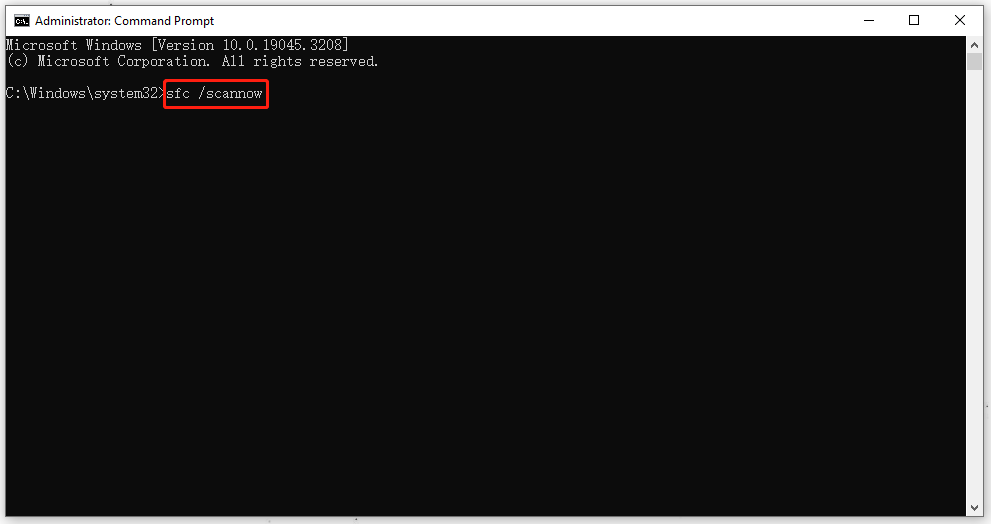
Исправление 3: изменить настройки проводника
Вы можете решить проблему отсутствия боковой панели проводника, включив ее с некоторыми изменениями в настройках.
1. Если вы являетесь пользователем Windows 11, вы можете выполнить следующие шаги, чтобы изменить настройки.
Шаг 1: Откройте проводник Windows, нажав Выиграть + Р и нажмите Вид от верхней.
Шаг 2: Выберите Показывать из выпадающего списка и отметьте опцию Панель навигации.
Затем вы можете закрыть окно и снова запустить его.
2. Если вы являетесь пользователем Windows 10, вы можете выполнить следующие действия, чтобы изменить настройки.
Шаг 1: Откройте проводник и перейдите в Вид вкладку из верхней строки меню.
Шаг 2: Выберите Панель навигации а затем отметьте вариант Панель навигации.

Исправление 4. Перерегистрируйте файл shdocvw.dll.
Файл shdocvw.dll содержит основные функции Internet Explorer, такие как навигация в Интернете и создание ссылок на месте. Таким образом, вы можете перерегистрировать файл shdocvw.dll, чтобы исправить отсутствующую боковую панель проводника.
Шаг 1: введите Командная строка в строке поиска и выберите Запустить от имени администратора из меню.
Шаг 2: Нажмите Да когда появится запрос на подтверждение.
Шаг 3: Когда появится окно командной строки, скопируйте и вставьте эту команду – regsvr32 / я shdocvw а затем нажмите Входить выполнить его.
После этого вы можете закрыть окно и перезагрузить компьютер, чтобы проверить, сохраняется ли проблема.
Читайте также:Как исправить ошибку «DLLRegisterserver не найден» в Windows 10
Нижняя граница:
После того, как вы попробовали эти методы, проблема с отсутствием боковой панели проводника могла быть исправлена. Надеюсь, эта статья будет полезна для вас.






